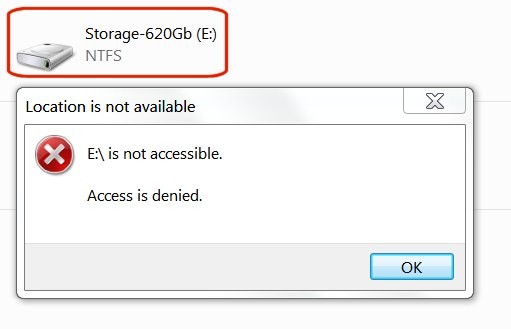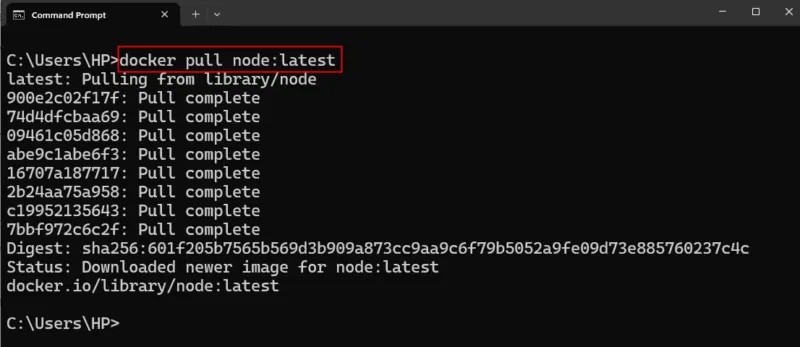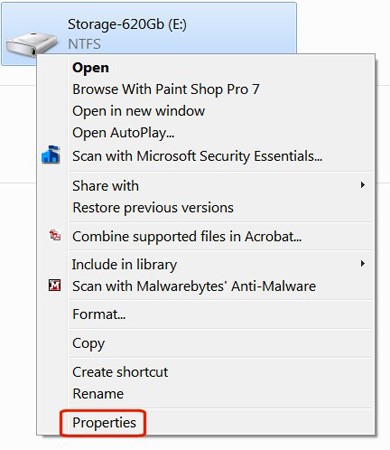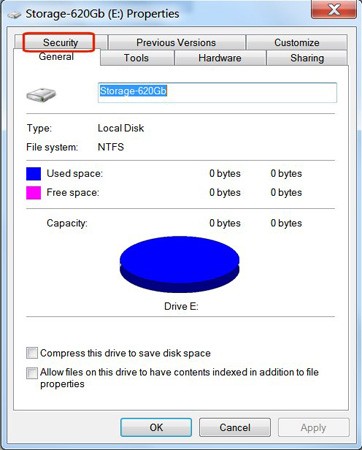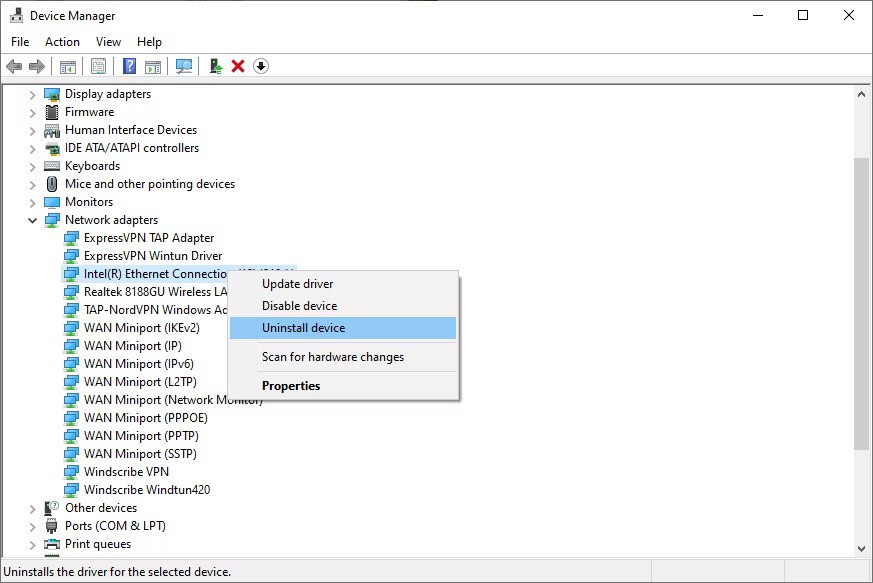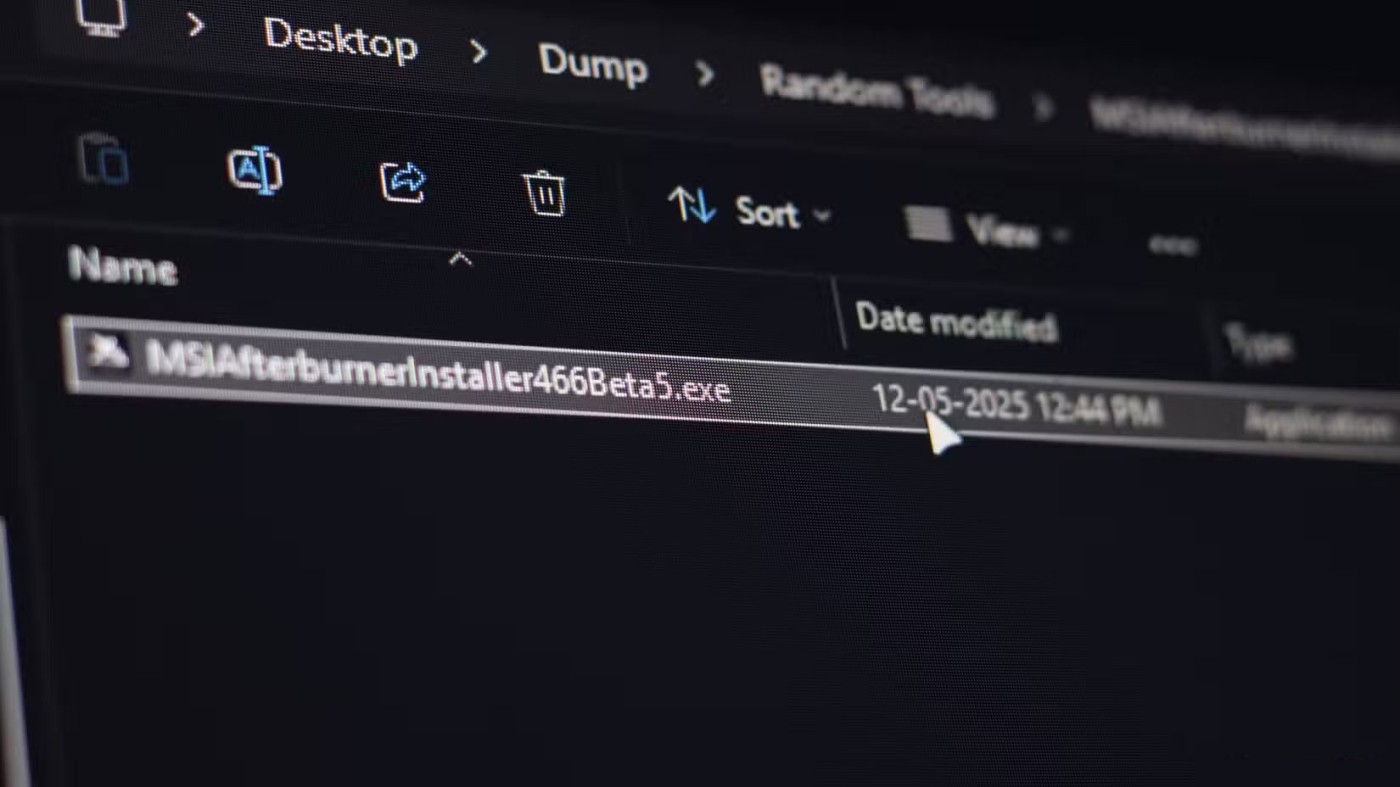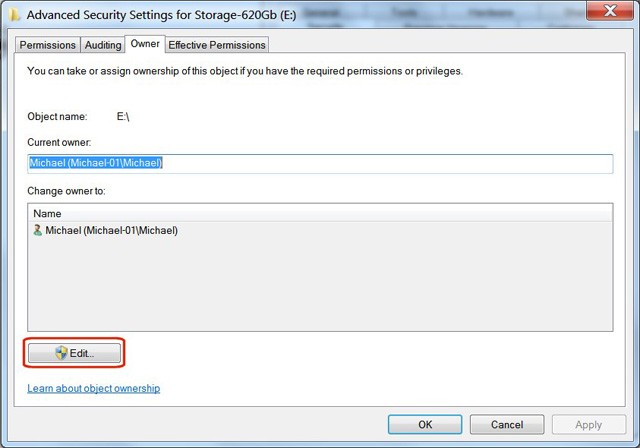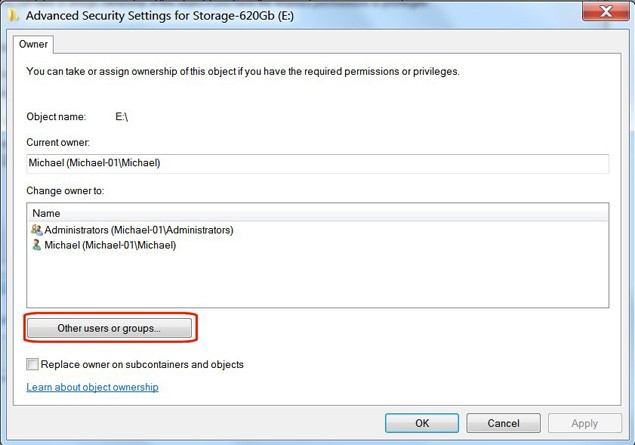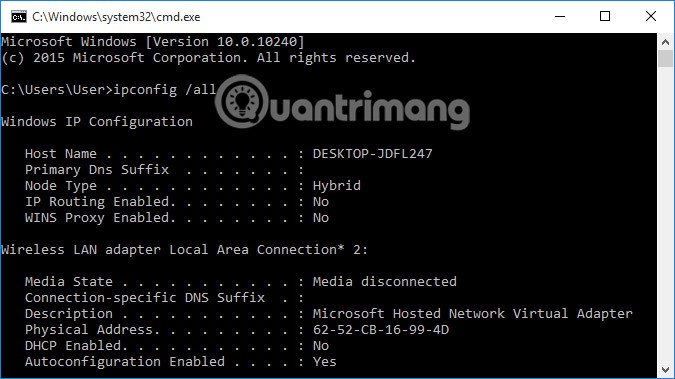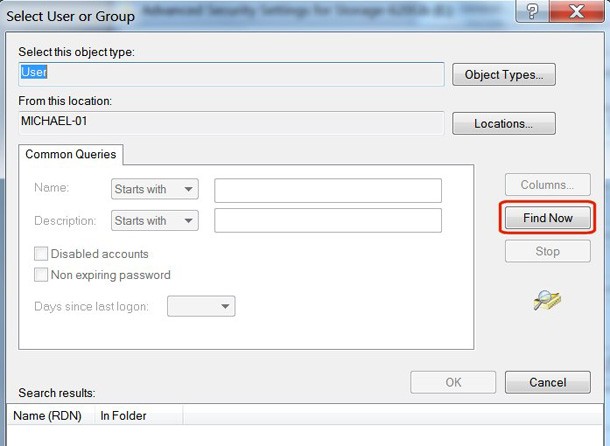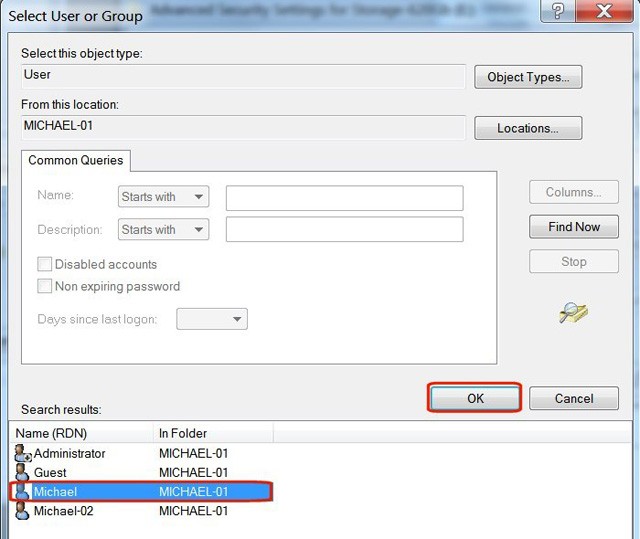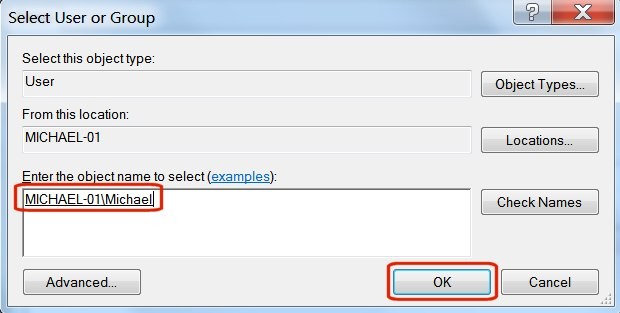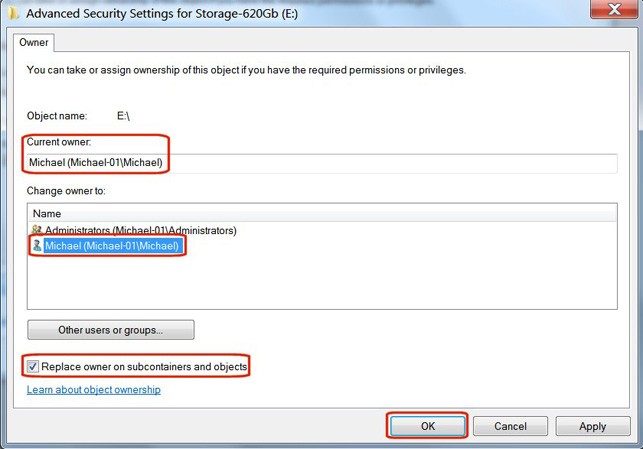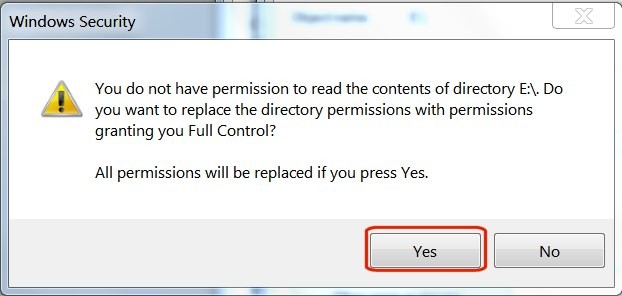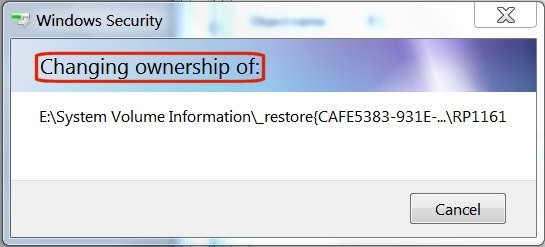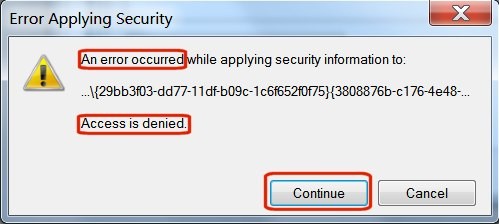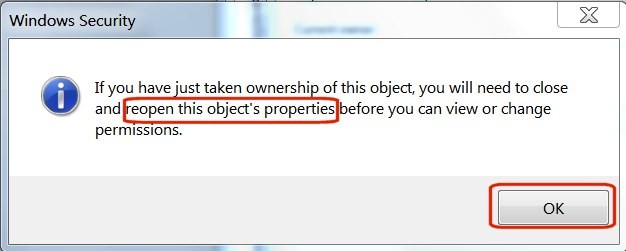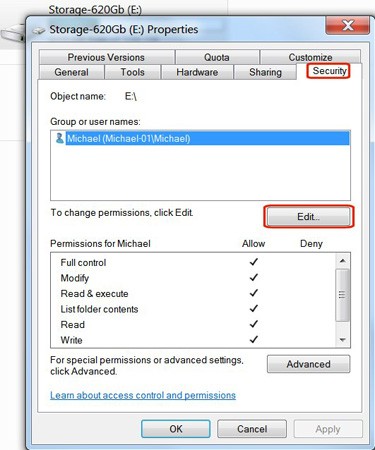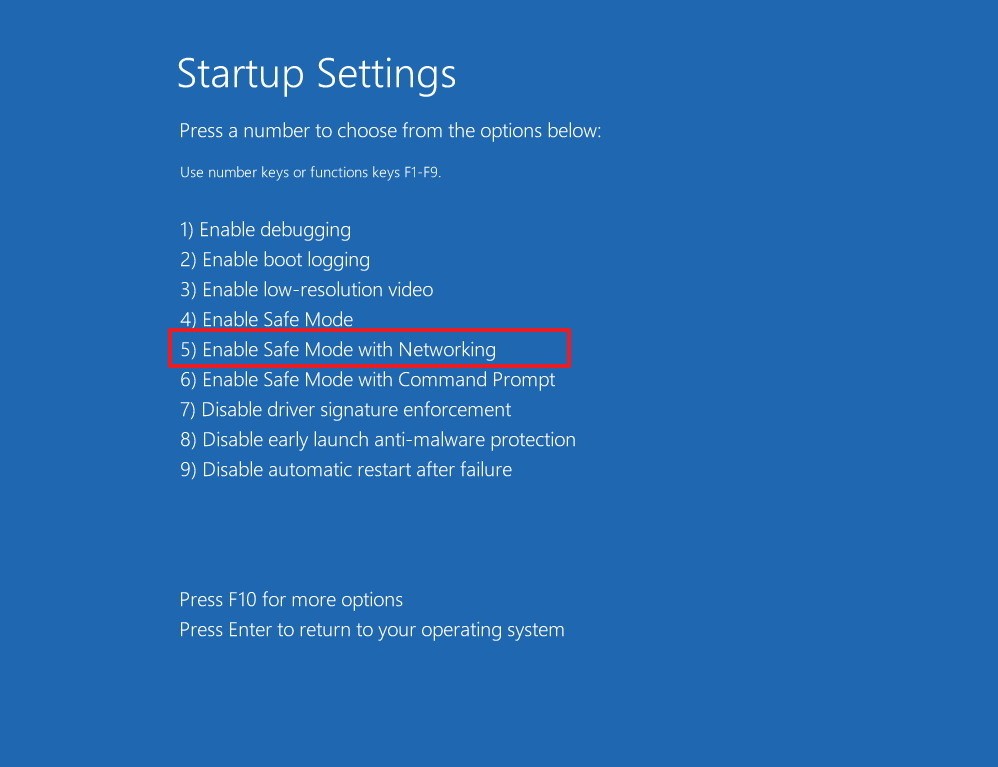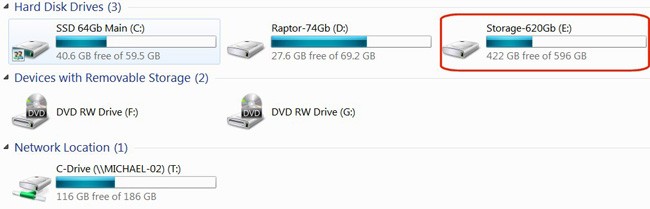Σε αυτό το άρθρο, θα σας καθοδηγήσουμε πώς να ανακτήσετε την πρόσβαση στον σκληρό σας δίσκο σε περίπτωση βλάβης.
Πώς να ανακτήσετε την πρόσβαση στον σκληρό δίσκο
Όταν συνδέετε μια μονάδα δίσκου που χρησιμοποιήσατε προηγουμένως σε έναν νέο ή διαφορετικό υπολογιστή, είτε ως εξωτερική είτε ως εσωτερική μονάδα δίσκου, δεν θα έχετε πρόσβαση σε αυτήν τη μονάδα δίσκου. Όταν προσπαθείτε να προβάλετε, να προσθέσετε ή να διαγράψετε αρχεία σε αυτήν τη μονάδα δίσκου, θα λάβετε ένα μήνυμα σφάλματος: " Το E:\ δεν είναι προσβάσιμο. Η πρόσβαση δεν επιτρέπεται ". Το μήνυμα στη μονάδα δίσκου σας μπορεί να είναι διαφορετικό, αλλά μην ανησυχείτε, υπάρχει λύση.
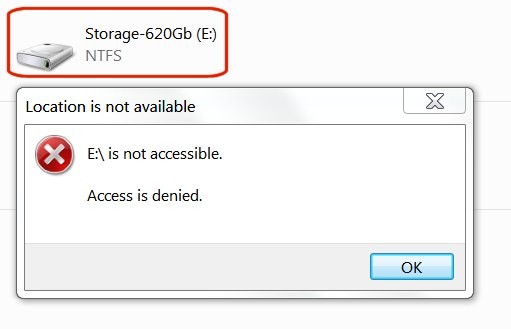
Στα Windows 7, όταν κοιτάτε τις μονάδες δίσκου σας στην Εξερεύνηση των Windows, μία από τις μονάδες δίσκου που μόλις προσθέσατε δεν θα αναφέρει δεδομένα σχετικά με το μέγεθός της ή τον ελεύθερο χώρο της.
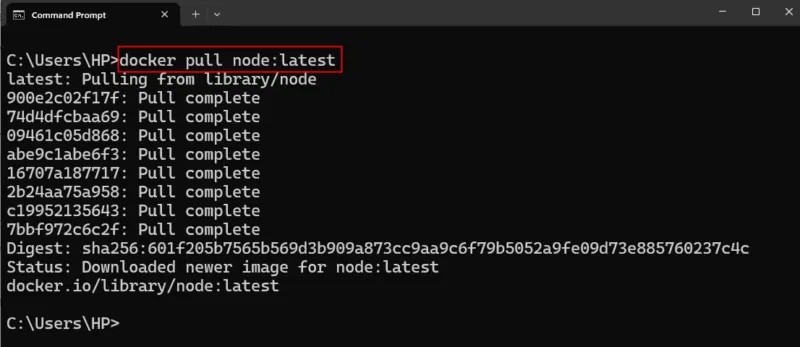
Αυτό το πρόβλημα διορθώνεται πολύ απλά με μια διαδικασία δύο βημάτων. Αρχικά, πρέπει να ανακτήσετε την κυριότητα του σκληρού δίσκου και, στη συνέχεια, να δώσετε στον εαυτό σας την άδεια ως ο νέος κάτοχος.
Σημείωση : Μην το δοκιμάσετε αυτό στη μονάδα δίσκου C:\ (μονάδα εκκίνησης), καθώς θα αλλάξει το σύστημα και θα σας αναγκάσει να επανεγκαταστήσετε τα Windows.
1. Ανακτήστε την ιδιοκτησία
Στην Εξερεύνηση των Windows, κάντε δεξί κλικ στη μονάδα δίσκου της οποίας την κατοχή θέλετε να αναλάβετε και, στη συνέχεια, επιλέξτε Ιδιότητες από το αναπτυσσόμενο μενού.
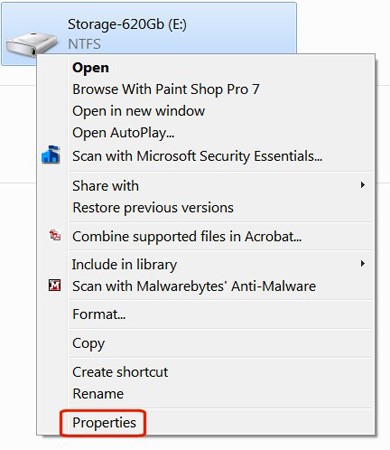
Κάντε κλικ στην καρτέλα Ασφάλεια .
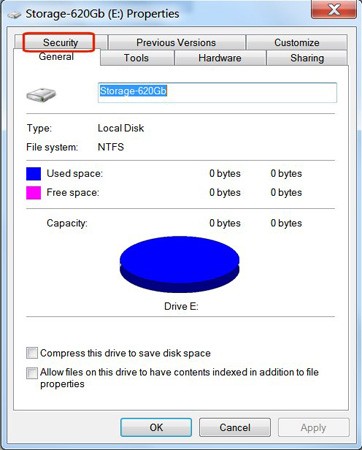
Κάντε κλικ στο κουμπί Για προχωρημένους .
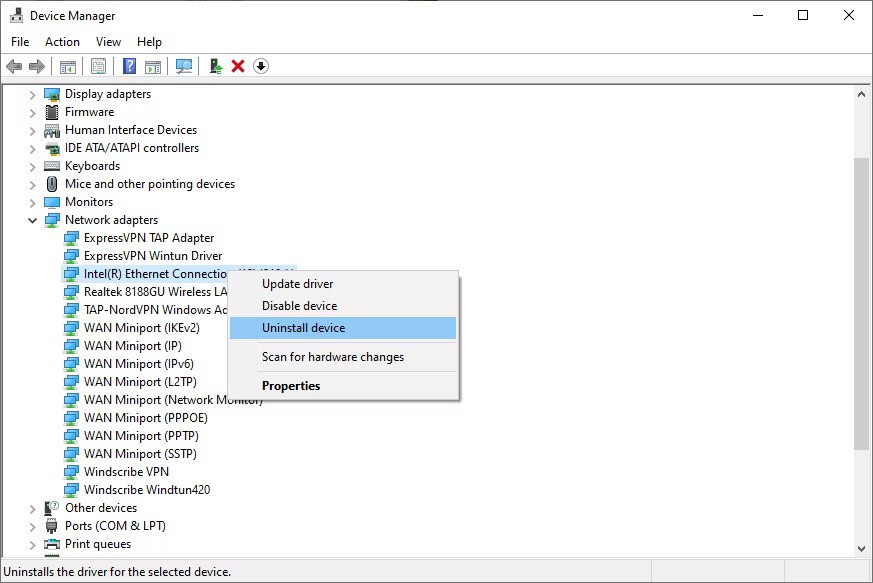
Κάντε κλικ στην καρτέλα Κάτοχος στις Ρυθμίσεις ασφαλείας για προχωρημένους .
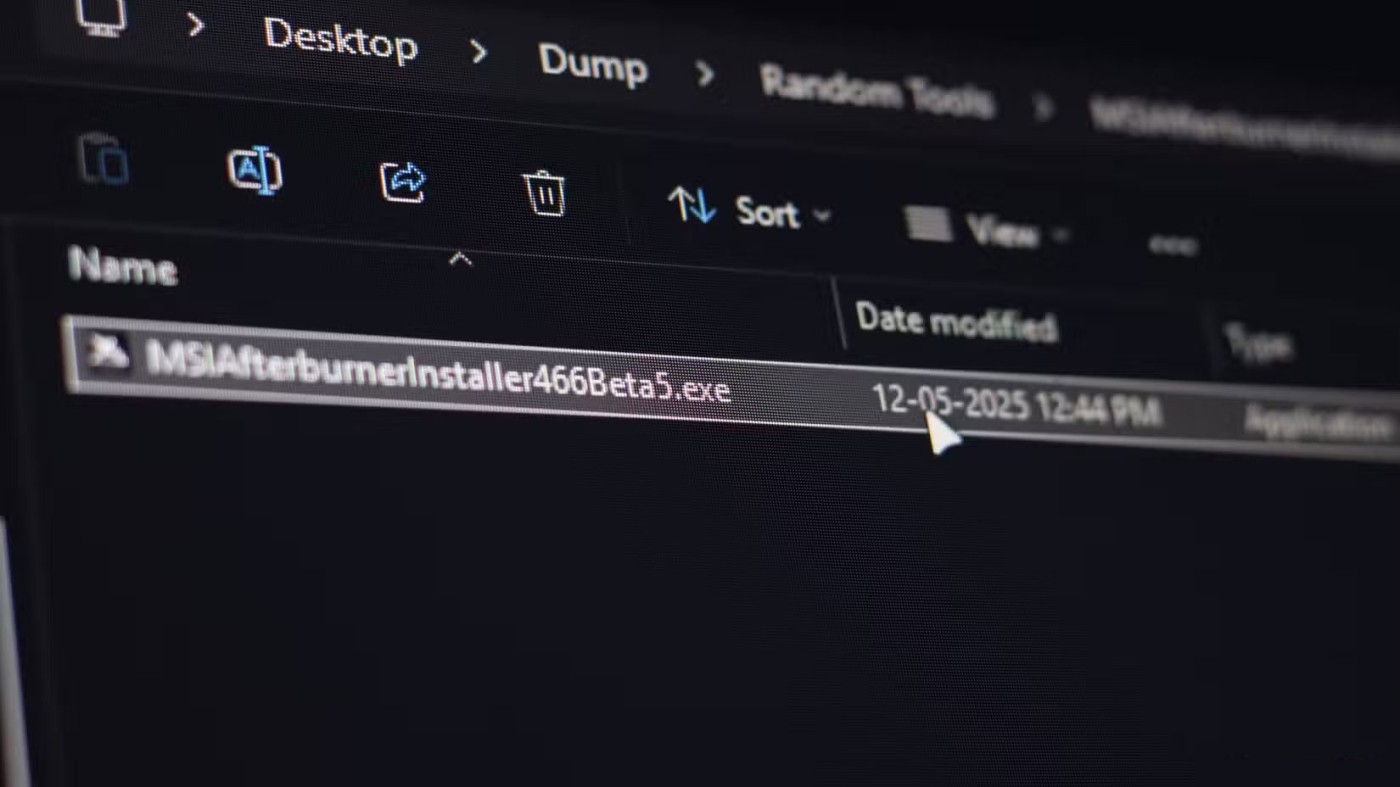
Κάντε κλικ στο κουμπί Επεξεργασία.
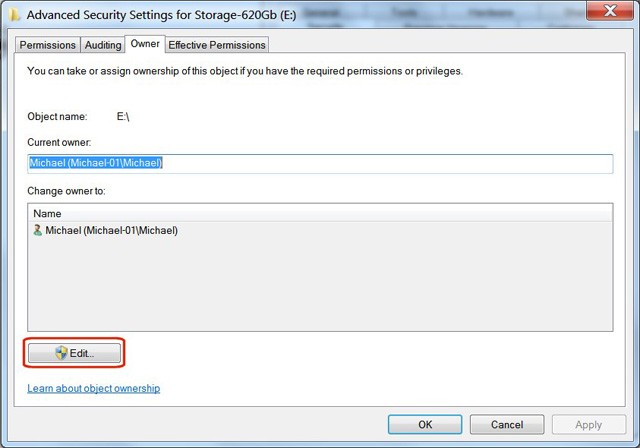
Κάντε κλικ στο κουμπί Άλλοι χρήστες ή ομάδες.
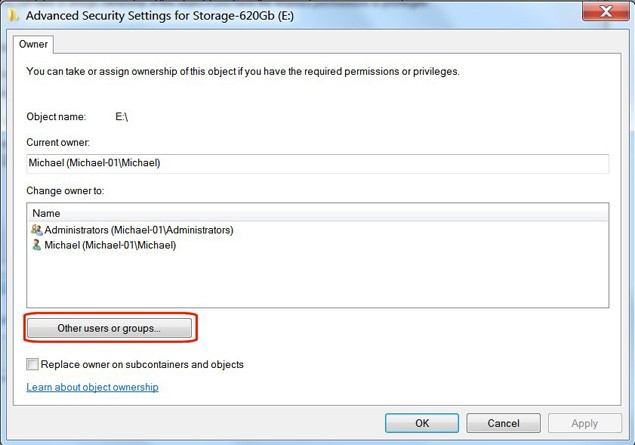
Στην ενότητα " Τύποι αντικειμένων ", καταργήστε την επιλογή όλων των πλαισίων εκτός από τους Χρήστες και, στη συνέχεια, κάντε κλικ στο OK .
Κάντε κλικ στο κουμπί Για προχωρημένους.
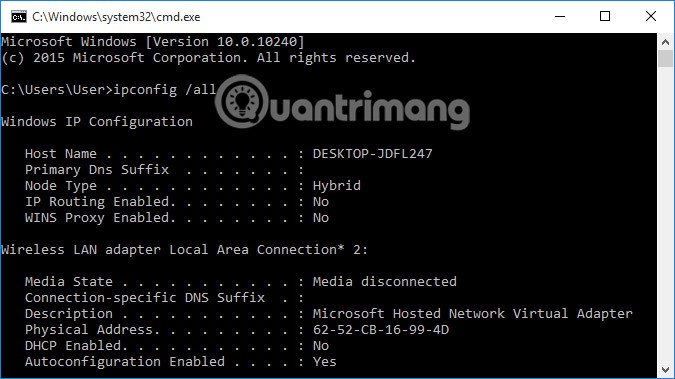
Κάντε κλικ στο κουμπί Εύρεση τώρα.
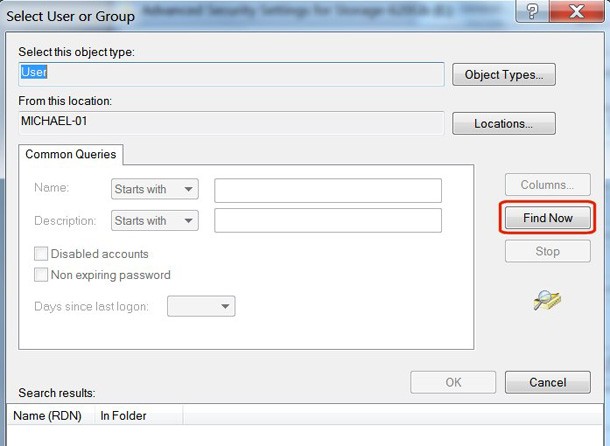
Στην ενότητα Αποτελέσματα αναζήτησης , κάντε κλικ στο όνομα χρήστη που χρησιμοποιείτε για να συνδεθείτε στα Windows και, στη συνέχεια, κάντε κλικ στο κουμπί OK.
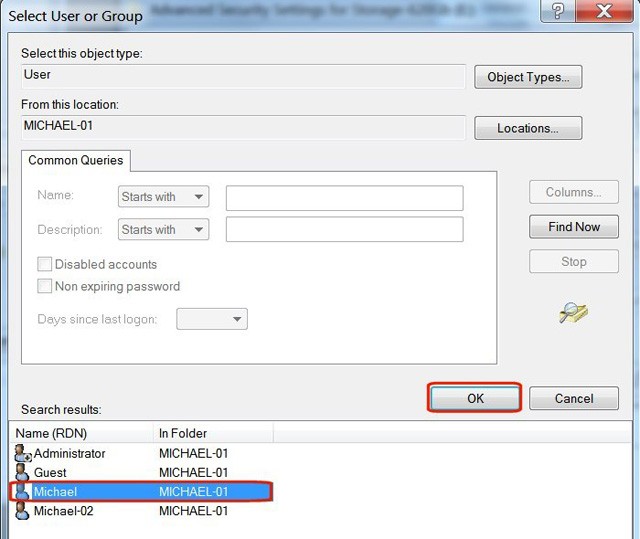
Επαληθεύστε το σωστό όνομα χρήστη στο παράθυρο αντικειμένου και κάντε κλικ στο OK.
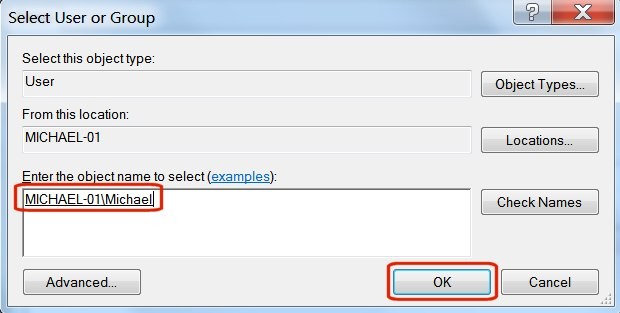
Επιλέξτε το πλαίσιο δίπλα στην επιλογή Αντικατάσταση κατόχου σε υποκοντέινερ και αντικείμενα .
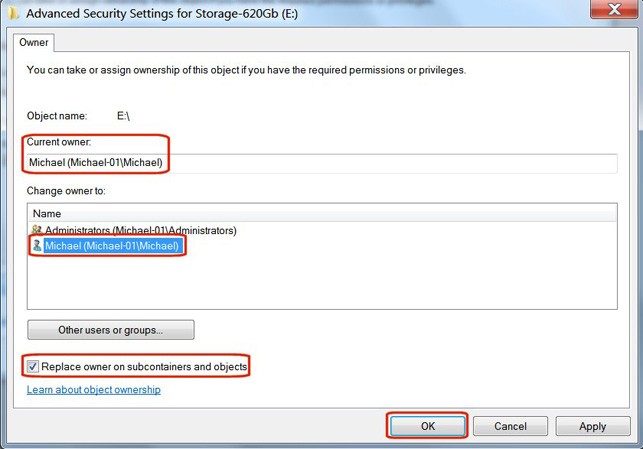
Θα δείτε ένα προειδοποιητικό μήνυμα " Όλα τα δικαιώματα θα αντικατασταθούν... ". Αυτό είναι φυσιολογικό. Κάντε κλικ στο κουμπί Ναι .
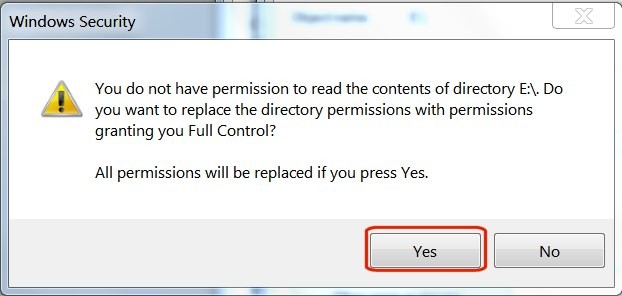
Εμφανίζεται ένα παράθυρο κατάστασης, το οποίο σας ειδοποιεί ότι τα δικαιώματα αρχείων έχουν αλλάξει.
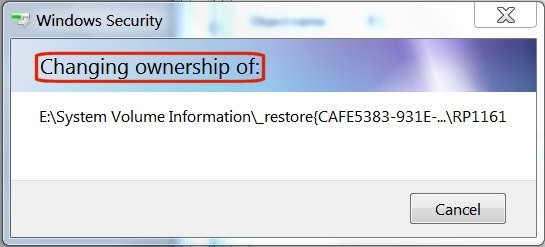
Αν δείτε το μήνυμα σφάλματος " Δεν επιτρέπεται η πρόσβαση " , δεν πειράζει. Αυτό το μήνυμα αναφέρεται απλώς σε ένα συγκεκριμένο αρχείο συστήματος που χρησιμοποιείται. Δεν χρειάζεται να αποκτήσετε πρόσβαση σε αυτό. Απλώς πατήστε το κουμπί "Συνέχεια".
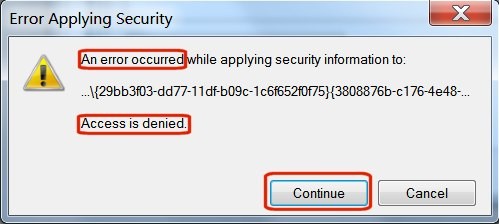
Κάντε κλικ στο κουμπί OK στο τελευταίο μήνυμα στο παράθυρο Ασφάλεια των Windows.
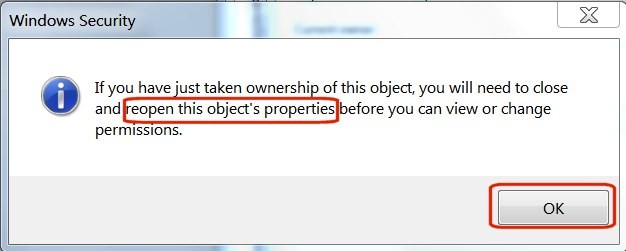
Ακολουθώντας τα παραπάνω βήματα, έχετε ανακτήσει με επιτυχία την κυριότητα του σκληρού σας δίσκου.
2. Παραχώρηση πρόσβασης
Στην Εξερεύνηση των Windows, κάντε δεξί κλικ στη μονάδα δίσκου της οποίας μόλις ανακτήσατε την κυριότητα και, στη συνέχεια, επιλέξτε Ιδιότητες από το αναπτυσσόμενο μενού.
Στην ενότητα Ιδιότητες, επιλέξτε την καρτέλα Ασφάλεια . Θα δείτε το όνομα χρήστη σας στο παράθυρο Ονόματα ομάδας ή χρήστη . Κάντε κλικ στο όνομα χρήστη για να το επισημάνετε και, στη συνέχεια, κάντε κλικ στο κουμπί Επεξεργασία .
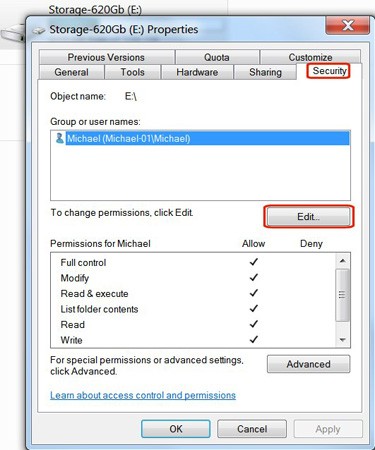
Στη στήλη Επιτρέπεται , επιλέξτε το πλαίσιο Πλήρης έλεγχος και, στη συνέχεια, κάντε κλικ στο κουμπί OK .
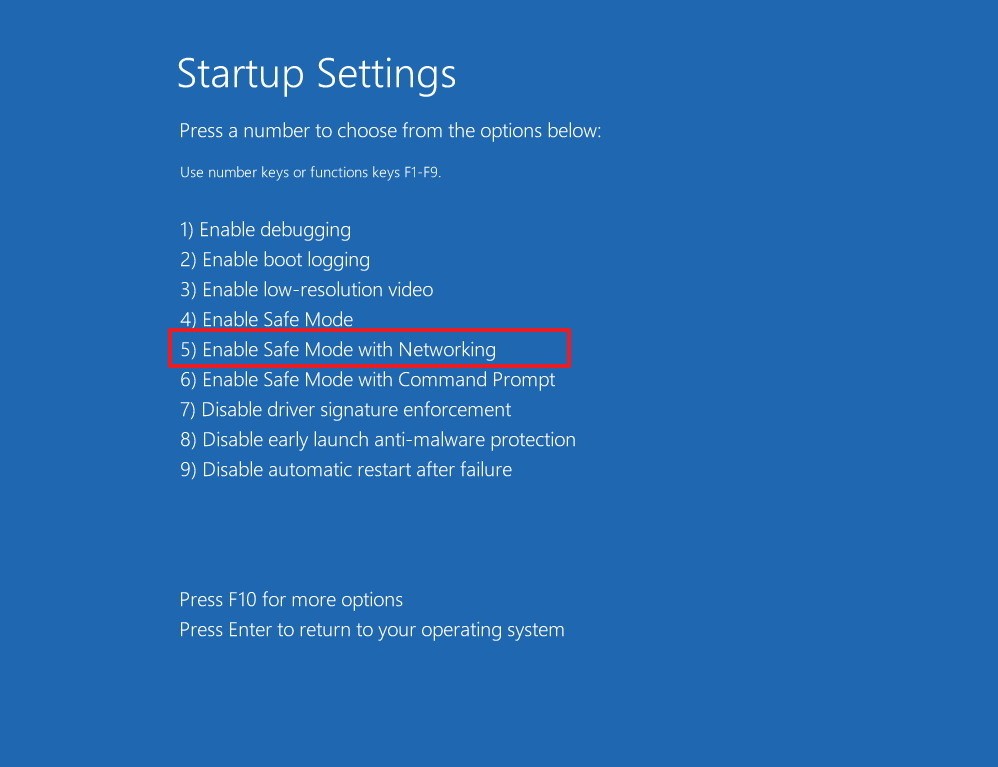
Ο σκληρός δίσκος θα εμφανιστεί στην Εξερεύνηση των Windows με πληροφορίες σχετικά με το μέγεθός του και τον ελεύθερο χώρο του. Μπορείτε να κάνετε κλικ σε αυτόν, να δείτε τους φακέλους του και, στη συνέχεια, να προσθέσετε, να διαγράψετε ή να τροποποιήσετε αρχεία όπως απαιτείται.
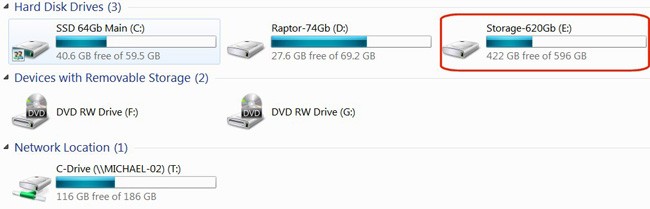
Με μερικά απλά βήματα, μπορείτε να ανακτήσετε την πρόσβαση στον σκληρό σας δίσκο. Εάν αντιμετωπίσετε το ίδιο σφάλμα, μην ξεχάσετε να χρησιμοποιήσετε αυτήν τη μέθοδο!
Καλή τύχη!